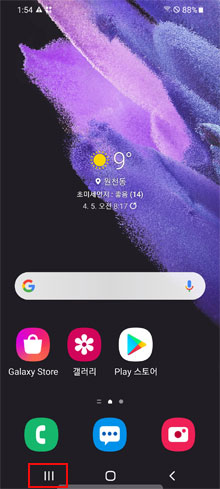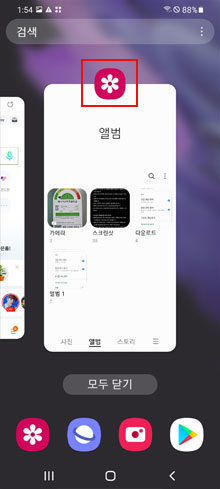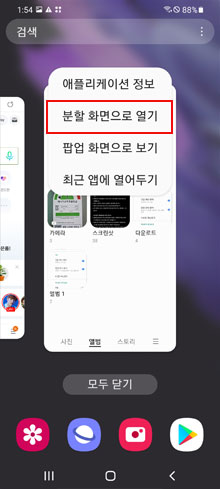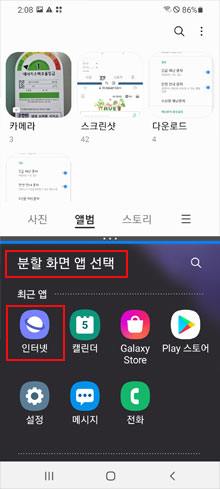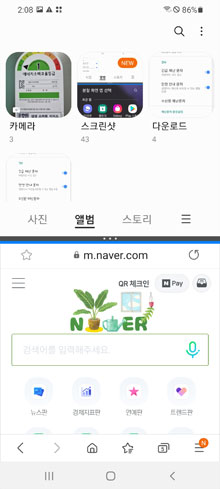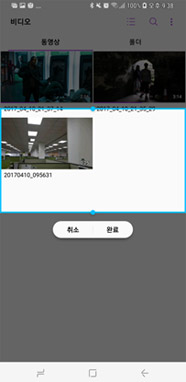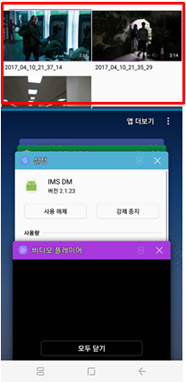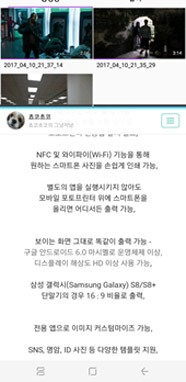멀티윈도우 설정 및 해제 방법이 궁금합니다.
- 날짜 2022-08-02
- 조회수 180,222
멀티윈도우를 사용하면 화면을 분할해 최대 세 개의 앱을 동시에 실행하거나, 팝업 창으로 여러 개의 앱을 동시에 실행할 수 있습니다.
멀티윈도우 사용 방법
갤럭시 Z 폴드4/3/2
앱 실행 > 엣지 스크린 열기 > 앱을 드래그하여 이동 > 엣지 스크린 열기 > 앱을 드래그하여 이동
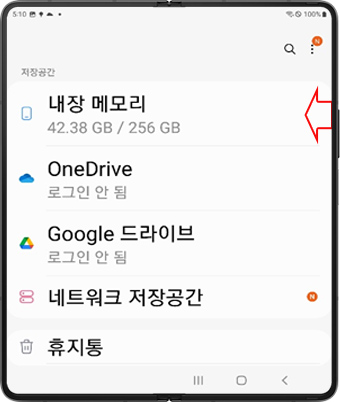
① 앱 실행후 엣지 스크린 열기
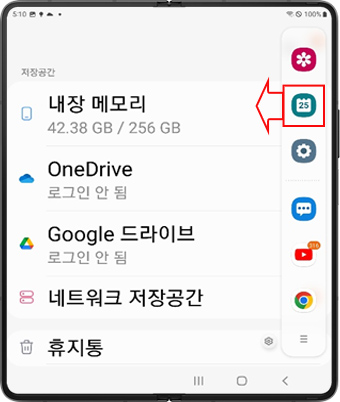
② 실행할 앱을 선택하여 손을 떼지 않고 드래그(이동)
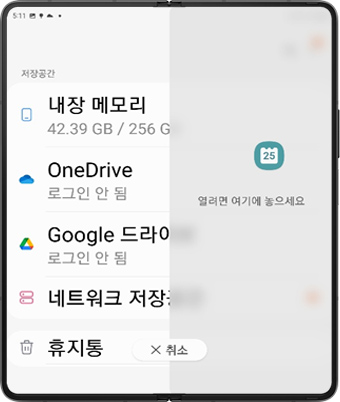
③ 화면에 손을 땐다
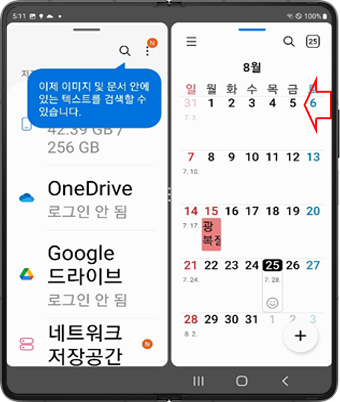
④ 엣지 스크린 열기
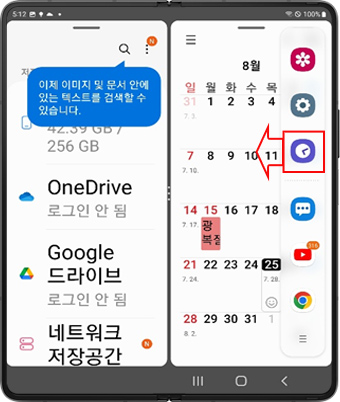
⑤ 실행할 앱을 선택하여 손을 떼지 않고 드래그(이동)
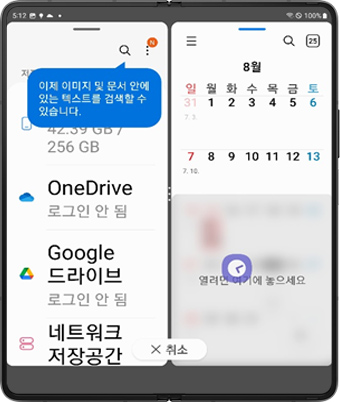
⑥ 화면에 손을 땐다
갤럭시 Z 폴드 5G
앱 실행 > 엣지 스크린 열기 > 앱 선택 > 엣지 스크린 열기 > 앱 선택
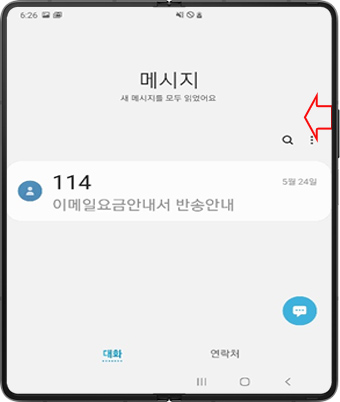
① 앱 실행후 엣지 스크린 열기
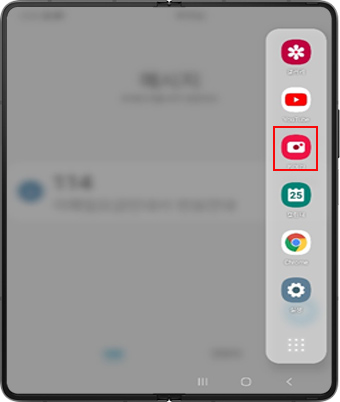
② 실행할 앱 선택
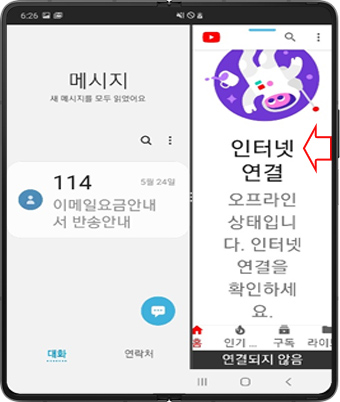
③ 유튜브가 실행된 상태에서 엣지 스크린 열기
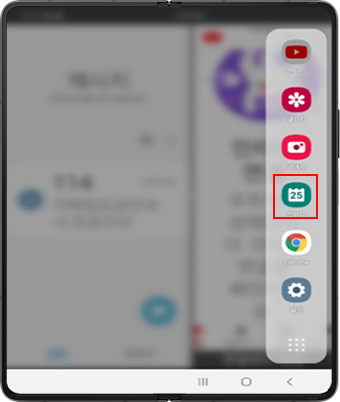
④ 추가로 실행할 앱 선택
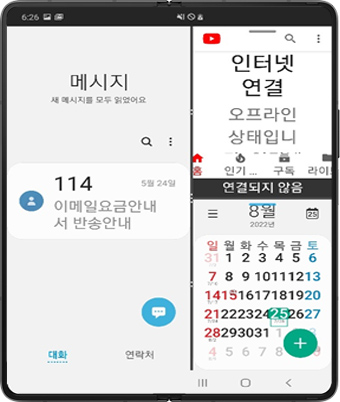
⑤ 3개 멀티윈도우 완료
안드로이드 12/ 11 OS
최근 앱 버튼 > 앱 아이콘 > 분할 화면으로 열기 > 앱 선택
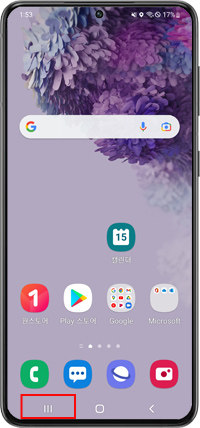
① 최근 앱
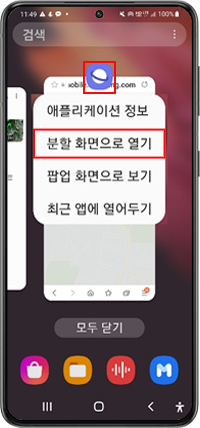
② 앱 아이콘 선택
→ 분할 화면으로 열기
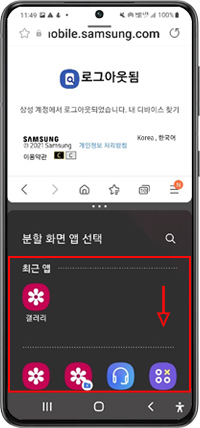
③ 실행할 앱 선택
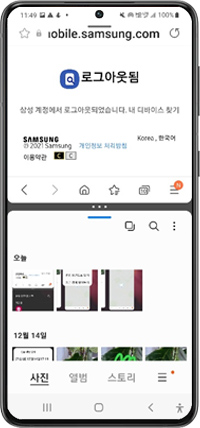
④ 완료
안드로이드 10/ 9 OS
최근 앱 버튼 > 분할(또는 팝업) 화면으로 사용할 첫번째 앱 아이콘 선택 > 분할 화면으로 열기/ 팝업 화면으로 보기 > 두번째 분할(또는 팝업) 화면으로 사용할 앱 아이콘 선택
멀티윈도우 해제 방법
멀티윈도우 사용후 닫을 창 상단을 터치 > 팝업창이 뜨면 X 선택
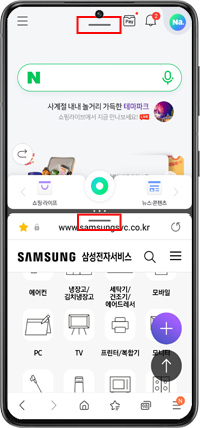
① 닫을 앱의 상단 터치
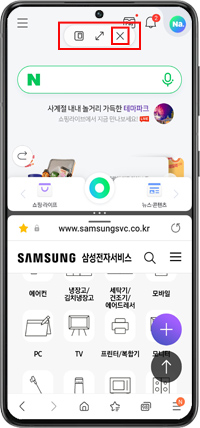
② 작은 팝업 창이 뜨면 X 선택
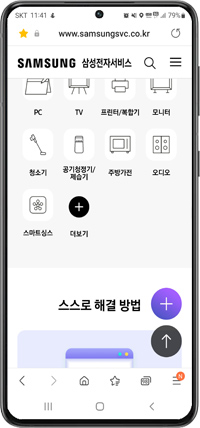
③ 멀티윈도우 해제 화면
스냅 윈도우 사용 방법
스냅 윈도우란?
앱 화면에서 원하는 영역을 선택해 화면 상단에 항상 고정해두고 화면 하단에서 다른 앱을 사용할 수 있습니다.
※ 안드로이드 12/ 11/10/ 9 OS는 스냅 윈도우기능을 지원하지 않습니다.
1. 스냅 윈도우는 가장 최근 앱만 가능하여 최근 실행한 앱 목록을 여세요.
2. 프레임을 누른 채 고정할 영역으로 드래그 하고 완료하세요.